Excel报错代码1004是用户在使用Microsoft Excel时经常遇到的问题之一,这个错误通常与文件操作、宏、公式计算或权限限制有关,理解其具体原因和解决方法,能够帮助用户快速恢复工作,提高效率,本文将详细分析Excel报错1004的常见场景、成因及解决方案,并提供实用的操作建议。

Excel报错1004的常见场景
Excel报错1004可能出现在多种操作中,以下是几种高频发生的情况:
- 文件保存或另存为失败:当用户尝试保存或另存为Excel文件时,系统弹出提示“无法访问文件”或“保存失败,错误代码1004”。
- 宏运行错误:VBA宏代码执行过程中,因权限不足或对象引用错误触发1004报错。
- 公式或图表操作异常:在编辑复杂公式或更新图表数据源时,Excel因数据范围无效或引用错误报错。
- 跨工作簿操作冲突:尝试从其他工作簿复制数据或引用外部链接时,因目标文件被占用或路径错误报错。
错误原因及解决方案
针对上述场景,以下是具体原因分析和对应的解决方法:
文件保存问题
可能原因:
- 文件被其他程序占用(如云同步工具或Excel未完全关闭)。
- 保存路径包含特殊字符或过长。
- 磁盘空间不足或权限受限。
解决方法:
- 关闭所有可能占用文件的程序,确保Excel完全退出后重新保存。
- 将文件保存至较短路径(如“D:Temp”),避免使用空格或特殊字符。
- 检查磁盘剩余空间,或更换保存位置(如本地磁盘而非网络驱动器)。
宏运行错误
可能原因:

- 宏安全性设置过高,阻止了宏的执行。
- VBA代码中引用了不存在的对象或方法。
解决方法:
- 通过“文件→选项→信任中心→宏设置”启用宏(建议选择“启用所有宏”并勾选“信任对VBA工程对象模型的访问”)。
- 检查VBA代码,确保对象引用正确(如
Worksheets("Sheet1")中的工作表名称是否存在)。
公式或图表错误
可能原因:
- 公式引用了已删除的单元格或命名范围。
- 图表数据源范围无效或被保护。
解决方法:
- 使用“公式→名称管理器”检查并修复无效的命名范围。
- 右键图表→“选择数据”,重新选择或验证数据源范围,并确保工作表未被保护。
跨工作簿操作冲突
可能原因:
- 目标文件被其他用户打开或锁定。
- 外部链接路径错误或文件损坏。
解决方法:
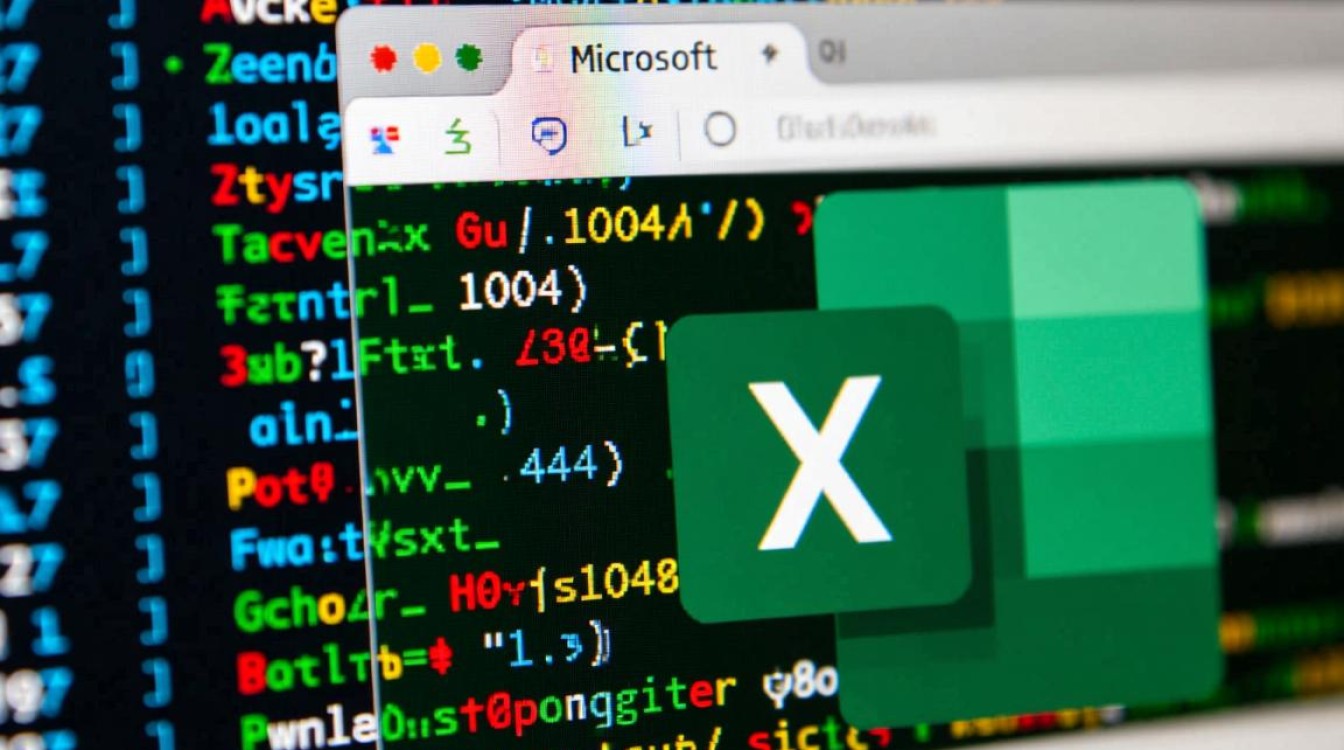
- 确保目标文件未被占用,或以副本形式打开。
- 通过“数据→编辑链接”检查并更新外部链接路径,或尝试重新链接文件。
预防措施
为减少1004错误的发生,建议用户:
- 定期保存文件并启用自动恢复功能(“文件→选项→保存”)。
- 避免在文件名或路径中使用特殊字符。
- 使用宏时备份文件并测试代码兼容性。
- 及时更新Excel至最新版本,以修复已知bug。
相关问答FAQs
Q1:为什么Excel保存文件时总是提示“错误代码1004”?
A1:这通常是由于文件被其他程序占用、保存路径异常或磁盘空间不足导致,建议关闭后台程序,更换保存路径至本地磁盘,并检查磁盘剩余空间,若问题持续,可尝试将文件另存为.xlsx格式或新建文件后复制数据。
Q2:运行VBA宏时出现1004错误,如何解决?
A2:首先检查宏安全性设置,确保宏被允许执行,核对VBA代码中的对象引用是否正确(如工作表、单元格范围是否存在),若代码无误,可尝试在受信任的位置启用宏,或以管理员身份运行Excel。
【版权声明】:本站所有内容均来自网络,若无意侵犯到您的权利,请及时与我们联系将尽快删除相关内容!

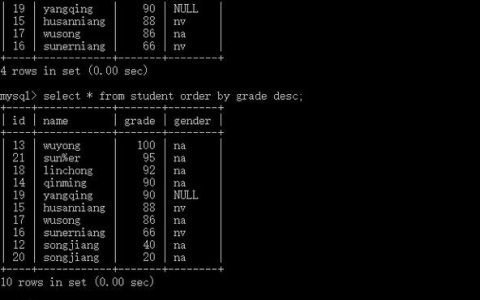

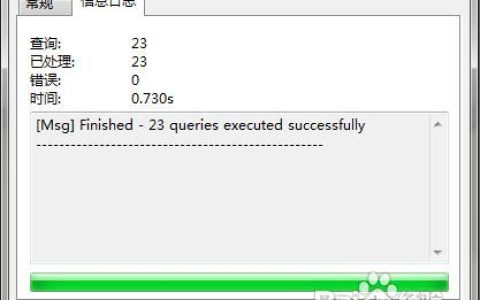
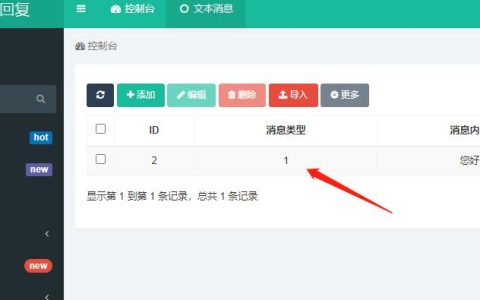

发表回复